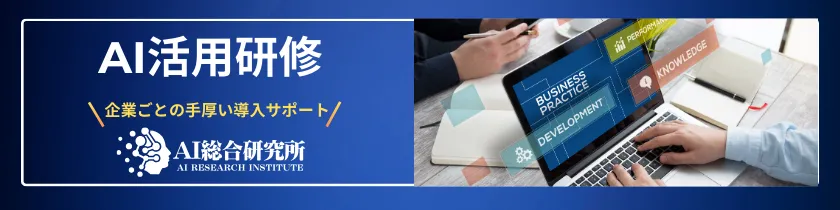この記事のポイント
ChatGPTのオプトアウトは、ユーザーの入力データをAIの学習に使用しないようにする機能
オプトアウト申請は公式サイトのフォームや設定画面から可能だが、それぞれ注意点がある
オプトアウトにはAIの応答品質低下や会話履歴が見られなくなるなどのデメリットも存在
API利用時はデフォルトでオプトアウト状態だが、30日間はシステムにデータが保存される
企業利用では社内ガイドライン制定や法人向けプラン活用などの対策が推奨される

Microsoft AIパートナー、LinkX Japan代表。東京工業大学大学院で技術経営修士取得、研究領域:自然言語処理、金融工学。NHK放送技術研究所でAI、ブロックチェーン研究に従事。学会発表、国際ジャーナル投稿、経営情報学会全国研究発表大会にて優秀賞受賞。シンガポールでのIT、Web3事業の創業と経営を経て、LinkX Japan株式会社を創業。
ChatGPTは、日々進化する人工知能の会話モデルですが、入力されたデータが学習材料として使用されることに不安を感じる方もいらっしゃいます。そこでOpenAIは、ユーザーが自分のデータをChatGPTの学習からオプトアウトする選択ができるようにしています。
この記事では、ChatGPTのオプトアウト機能の意義から具体的な申請方法、企業がChatGPTを利用する際の対策までを包括的に解説します。オプトアウト機能を通じて、安心してChatGPTを使用するための理解を深め、より良い利用体験を実現しましょう。
また、申請の際の留意点や、オプトアウト申請後も考慮すべき情報漏洩のリスクについても触れていきますので、この機能を利用する際はぜひ参考にしてください。
OpenAIが発表した最新のAIエージェント、「OpenAI Deep Research」についてはこちら⬇️
【ChatGPT】OpenAI Deep Researchとは?使い方、料金体系を徹底解説!
ChatGPTのオプトアウトとは?
ChatGPTのオプトアウトとは、ユーザーがChatGPTの利用時に自らが入力したデータをAIの学習用データとして提供しないことを選択できる機能です。
オプトアウトを選択することで、個人情報や機密データがChatGPTのデータセットとして解析・利用されることを回避できるというメリットがあります。
ChatGPTのオプトアウトの必要性
入力したデータがどのように収集、使用されるかはユーザーにとって非常に重要な問題です。
オプトアウト設定を行わないまま、誤って個人情報や社内情報について質問・入力してしまった場合、そのデータがモデルの学習に利用され他者への回答として出力されてしまう恐れがあるのです。
しかしオプトアウト申請をする事により、ユーザーは自身が入力したデータがどのように使用されるかについて、透明性や信頼を得ることが可能になります。
オプトアウト申請のデメリットと注意点
ChatGPTのオプトアウト申請(機能)は、ユーザーが自分のデータの使用をコントロールするための重要な機能です。
この機能はChatGPTを安全に利用する上で非常に重要である一方、いくつかの懸念事項も存在します。
回答精度が低下する恐れがある
冒頭で説明した通り、ユーザの入力データというのはChatGPTの精度向上において欠かせない要素の一つです。
しかし、多くのユーザーがオプトアウトをしてしまうと、言語モデルが学習するためのデータが減少し、AIの応答品質や精度が低下する可能性があります。
情報漏洩リスクがゼロになるわけでは無い
入力データの学習を防ぐことが可能とはいえ、OpenAIのシステム自体に脆弱性が合った場合は、オプトアウトの設定に関わらず情報漏洩のリスクがあります。
OpenAI社のポリシーの関係上、オプトアウトを設定しても一定期間は会話の履歴が残る(詳しくは後述します)といった事を踏まえると、必ずしも情報漏洩のリスクがゼロになるとは言い切れません。
【関連記事】
➡️ChatGPTの情報漏洩事例はなぜ起きた?実際の事例を交えてその対策を紹介
このように、オプトアウトはユーザーのプライバシーを保護するという大きなメリットがある一方、ChatGPTの学習データが減少し、その結果としてAI応答の質や精度が低下するというデメリットも伴います。
また、オプトアウト設定をしたとしても、情報漏洩の恐れが一切無くなるという訳ではないという事は常に念頭に入れる必要があります。
【関連記事】
➡️ChatGPTの問題点とは?その危険性や社会に与える影響を解説
ChatGPTのオプトアウト申請の手順
ここでは、公式サイトの申請フォームからオプトアウトする方法、およびWeb版とアプリ版の設定画面からオプトアウトをする方法のについて解説していきます。
また、設定方法による注意点や、API利用時のオプトアウトについても紹介しているので、ぜひ参考にしてみてください。
OpenAIの公式サイトからオプトアウト申請する方法
ChatGPT公式サイトからChatGPTのオプトアウト申請は以下の通りです。
-
OpenAIの申請フォームにアクセスします。
申請フォーム:OpenAI Privacy Request Portal
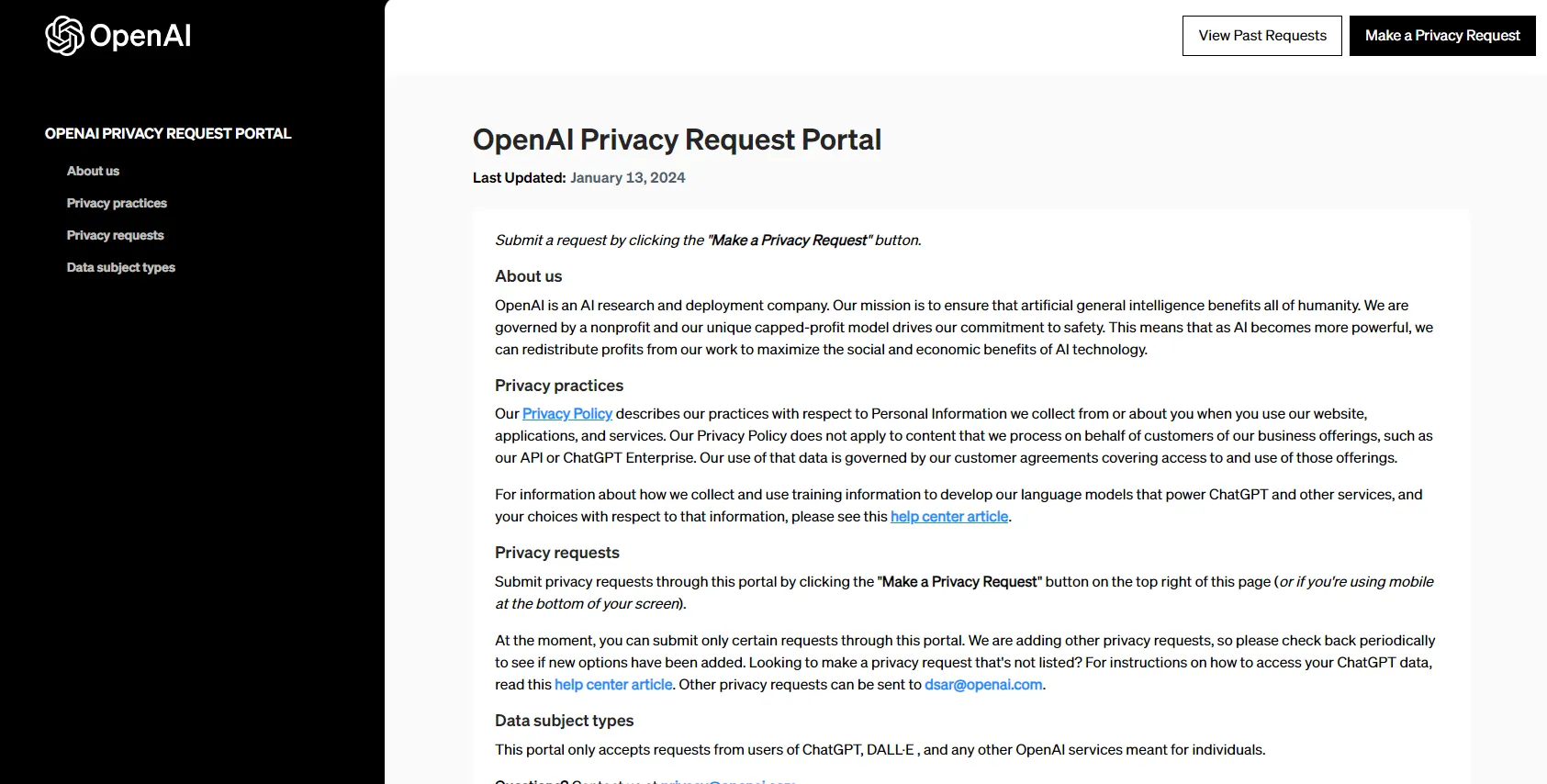
オプトアウト申請のページ
-
ページ右上の、「Make a Privacy Request」をクリックすると、次の様な画面が出るので「Consumer」を選択します。
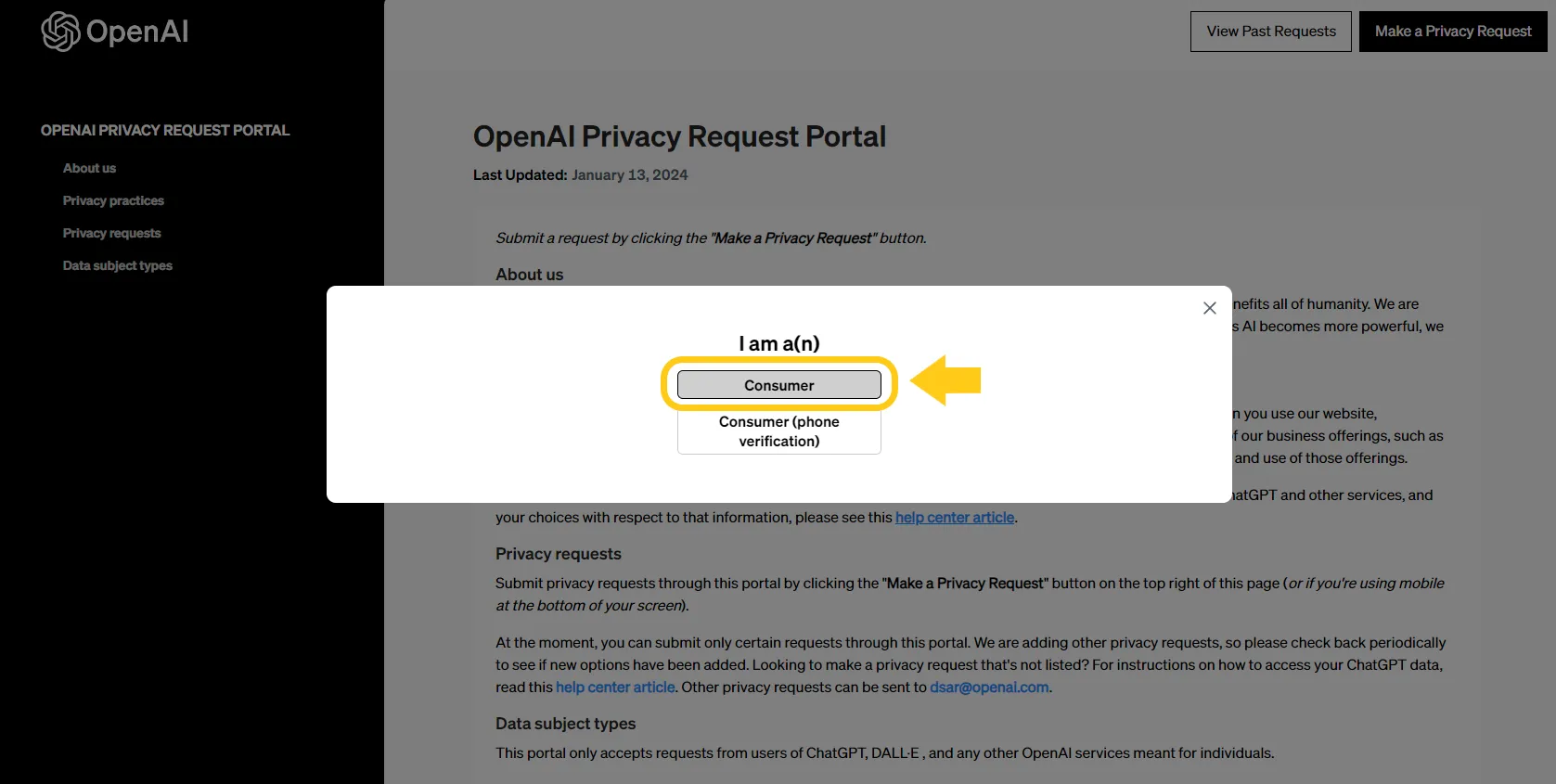
「Make a Privacy Request」
-
画像左側の、「Do not train on my content」を選択します。
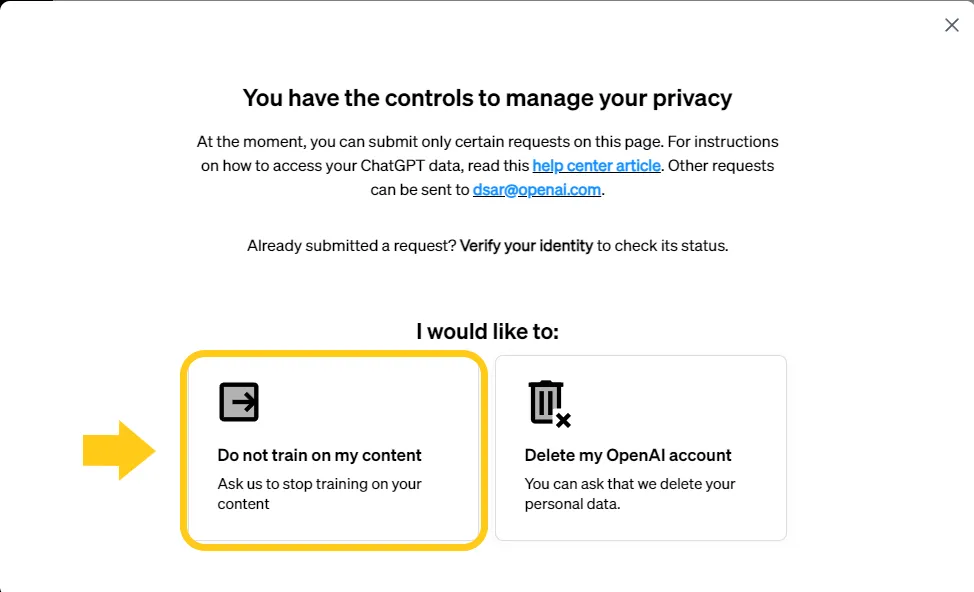
「Do not train on my content」
するとメールアドレスの入力を求められるので、オプトアウトアウト申請を行いたいアカウントのメールアドレスを入力します。
-
入力したメールアドレス宛にOpenAIからメールが届くので、「Log in」ボタンを押します。
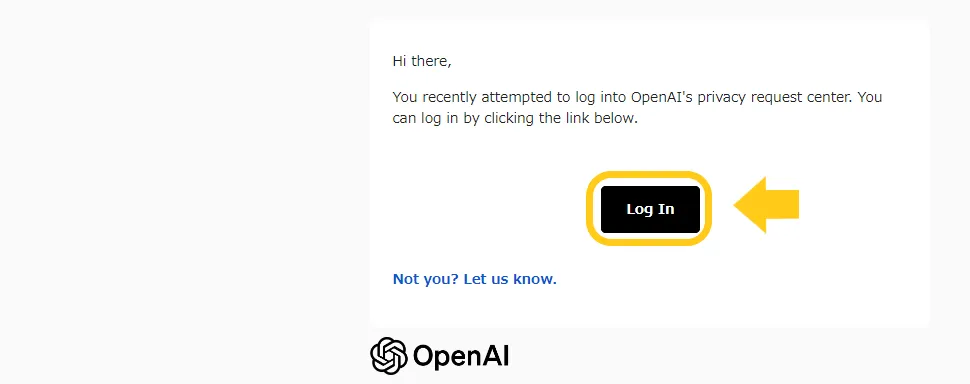
OpenAIからのメール
-
次の様な画面に遷移し、規約への同意(画像のチェックボックス)と、居住国の選択を求められるので「Japan」を選択します。
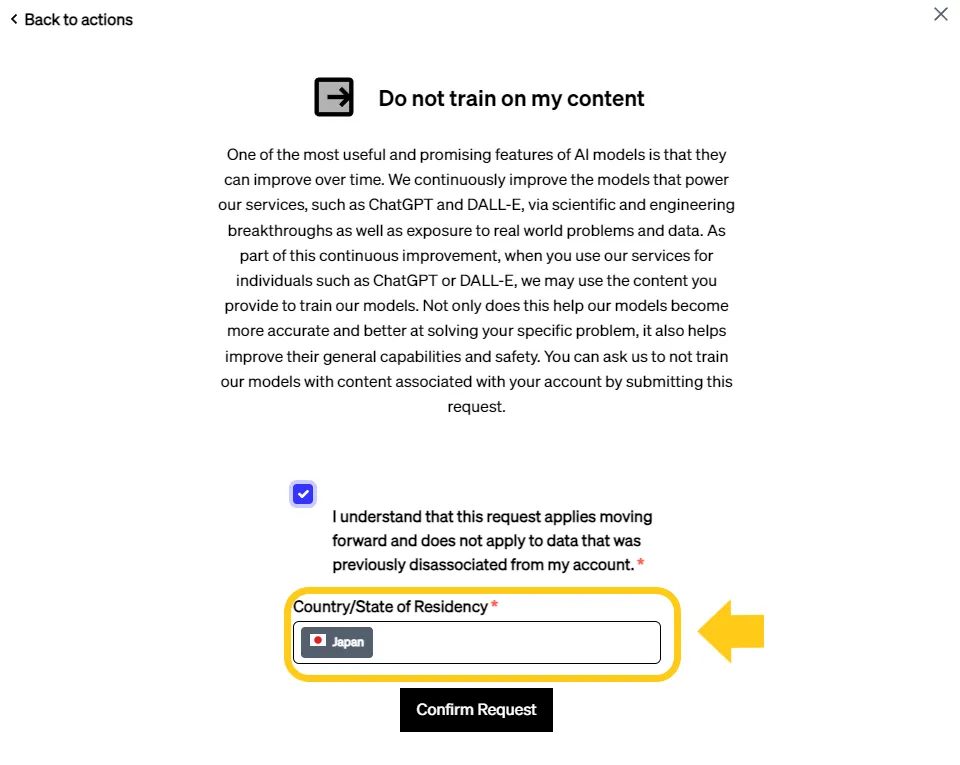
規約同意画面
-
画面下部の「Connfirm Request」をクリックすると、次の様な画面が画面に切り替わります。
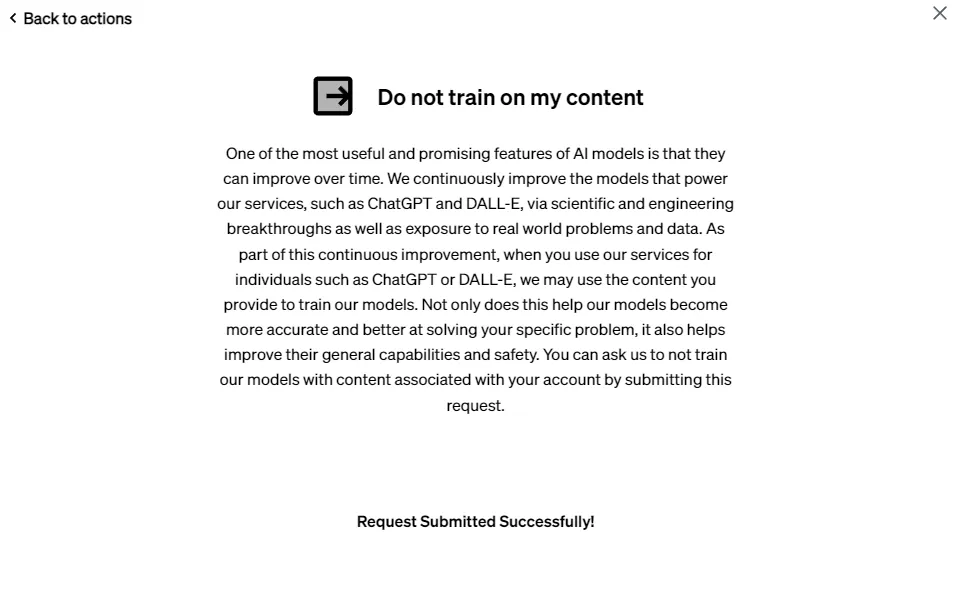
「Connfirm Request」
-
入力したメールアドレス宛に、「Your do not train on my content request」というメールが届いているか確認します。
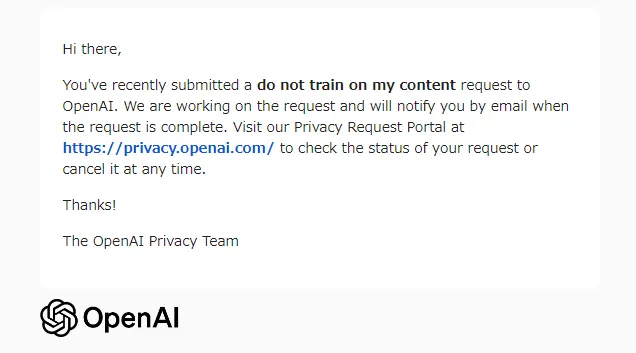
OpenAIからのメール:「Your do not train on my content request」
- オプトアウト申請の処理が完了すると、「You Do not train on my conten rewuest is complete」というメールが届きます。
これでオプトアウト設定は完了です。
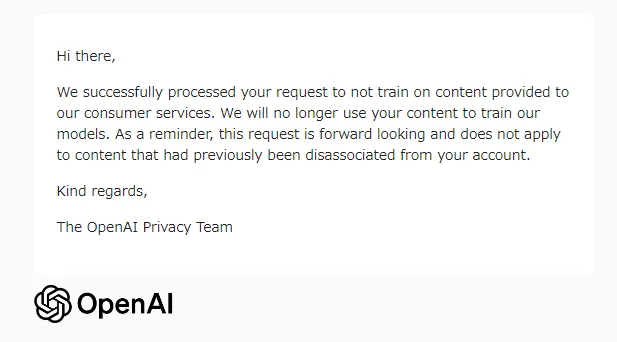
オプトアウト申請の完了通知
注意点:公式フォーム申請の場合はタイムラグが生じる
公式フォームからオプトアウト申請をした場合、OpenAI公式から返信が来るまで時間を要する可能性があります。
オプトアウトの設定が反映されるのは、申請時点ではなくオプトアウトの処理が完了したというメールが届いてからとなりますので、ご注意ください。
そういえばオプトアウト申請先週ぐらいに試しにしてみたけど返信かえってきてた!
— 逆瀬川 (@gyakuse) April 3, 2023
ChatGPT、申請するとちゃんとオプトアウトしてくれるみたいです:https://t.co/wlMcjWDRfW https://t.co/frb92pwbcD pic.twitter.com/8w6iKlseWV
ChatGPTの設定画面からオプトアウトをする
ここではPC(ブラウザ版)と、スマホアプリでのオプトアウト設定について説明していきます。
申請フォームでのオプトアウトに比べて簡単に行う事ができますが、過去の会話履歴が見れなくなってしまうというデメリットもあります。
ただし、設定画面から簡単にオンオフの切り替えを行うことができるので、一時的にオプトアウトを適用したい場合にオススメです。
PC(ブラウザ版)での設定方法
PCおよびWebブラウザ版における、ChatGPTのオプトアウト設定は以下の通りです。
-
ChatGPTのウェブサイトにアクセスし、左下のアカウントメニューから「設定」をクリック
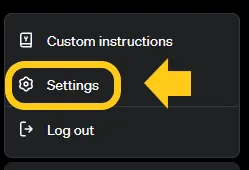
ChatGPTの設定
-
次の画面が表示されるので、左側の「データ制御」をクリックします。
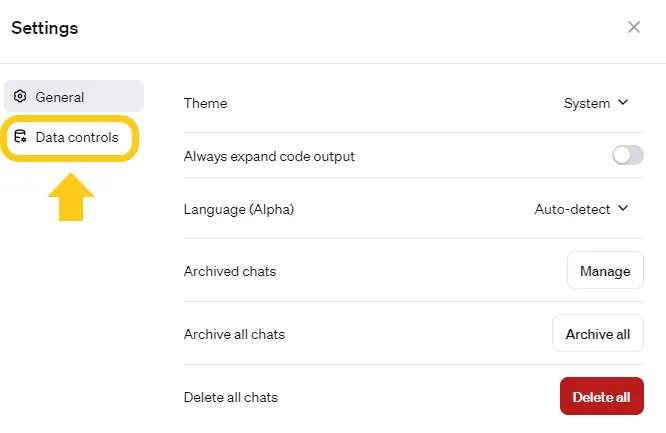
「データ制御」
-
「チャット履歴とトレーニング」の項目をオフにします。
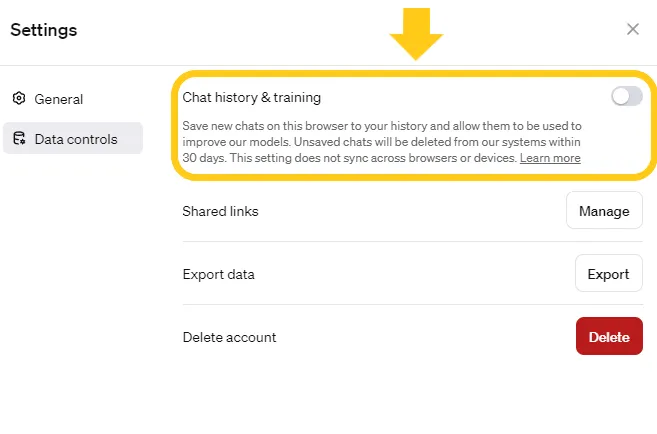
「チャット履歴とトレーニング」
以上がPC(ブラウザ版)でのオプトアウトの設定方法になります。
設定が問題なく完了している場合、画面左側の会話履歴が暗転し、画像の様なポップアップが表示されます。
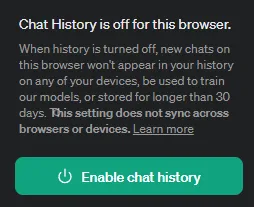
オプトアウト有効時の表示
【関連記事】
➡️ChatGPTの履歴をオフにする方法をわかりやすく解説!【PC・スマホ対応】
スマホアプリでの設定方法
スマホでChatGPTアプリを利用している場合は、以下のようにオプトアウト設定ができます。
-
ChatGPTアプリを開き、左上の二本線をクリックします。
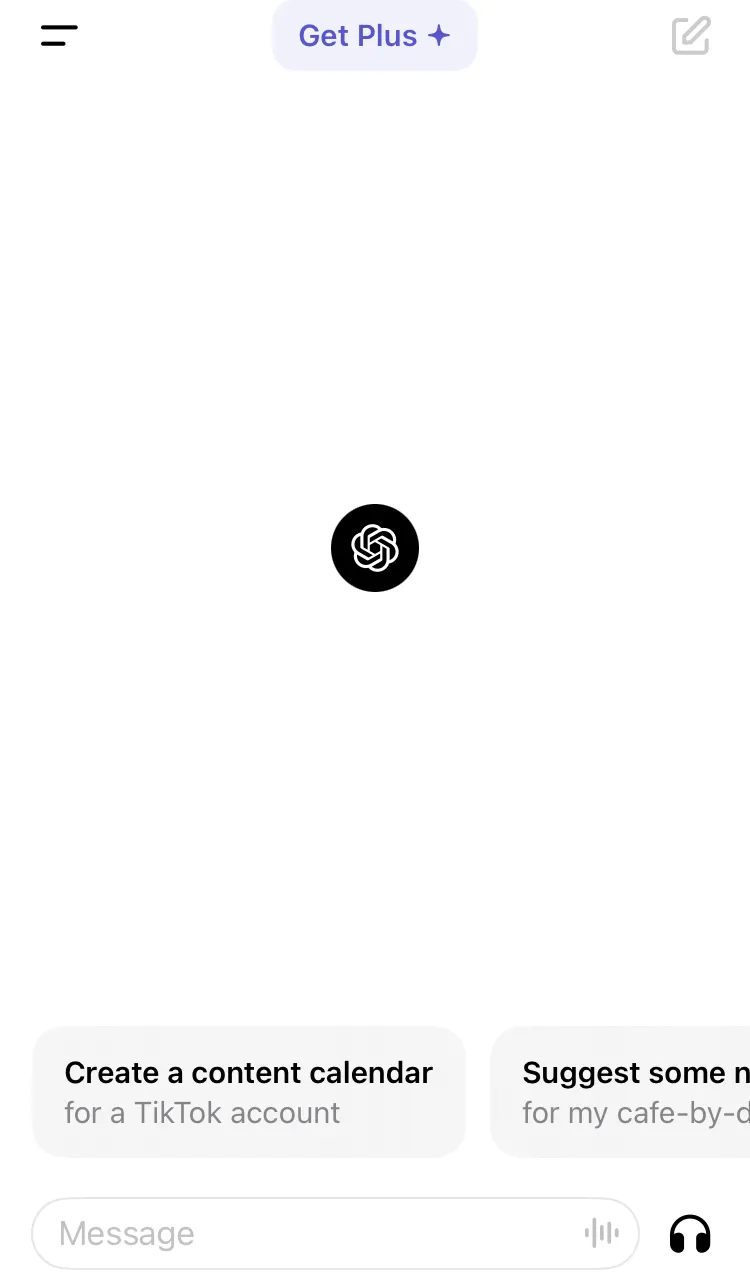
ChatGPTアプリの初期画面
-
会話履歴の一覧が表示されるので、画面1番下のユーザーネーム、もしくは3つの点をクリックします。
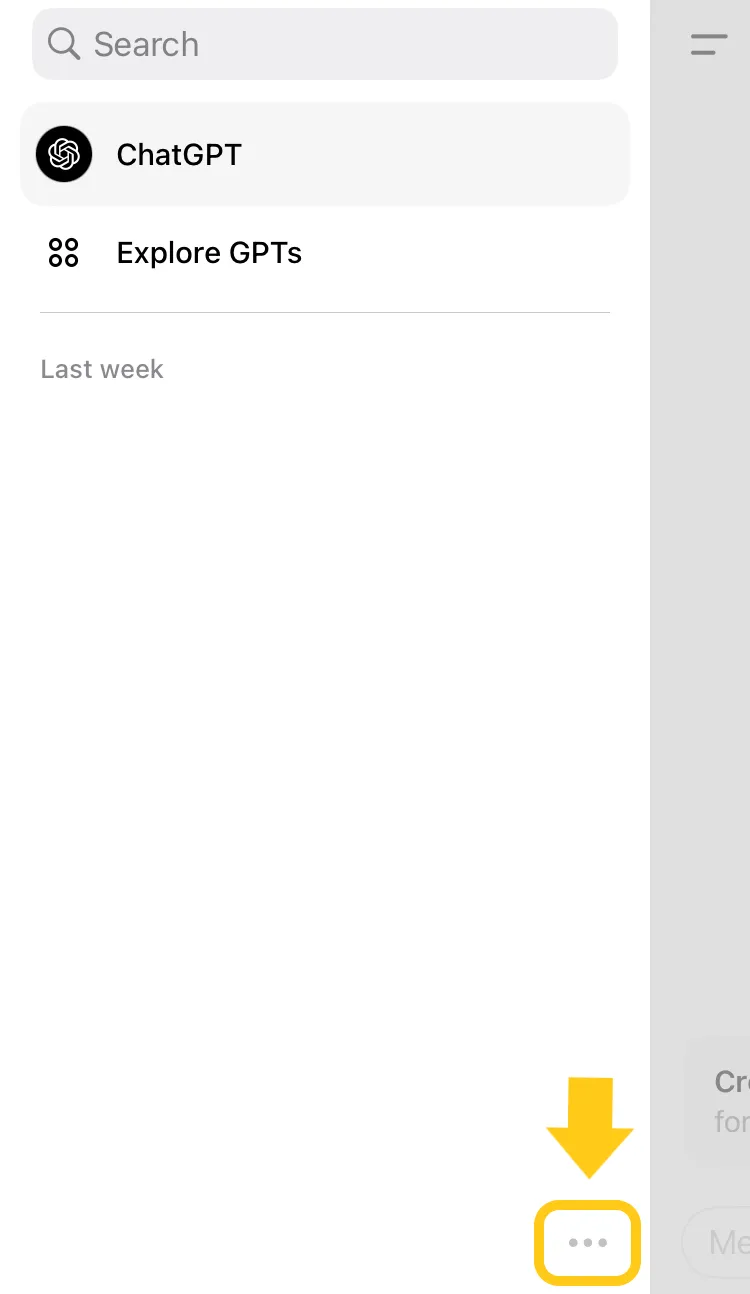
ユーザー設定
-
「Data Controls」をクリックし、Chat Histroy&Trainingをオフにすれば、設定は完了です。
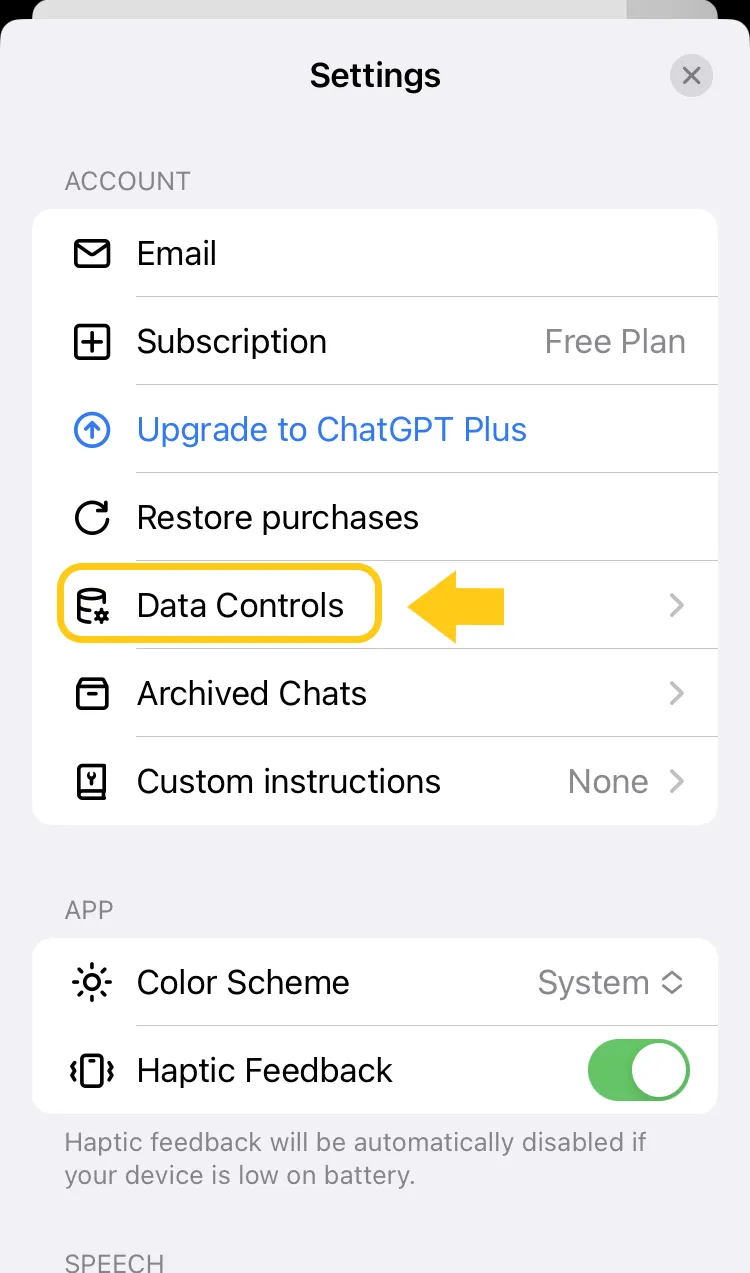
Data Controls画面の「Chat Histroy&Training」
このようにアプリからも簡単にオプトアウト設定が行うことができます。
先述した通りブラウザ版とアプリ版両方使用しているユーザーは、両方のデバイスで設定する必要がありますのでご注意ください。
【関連記事】
➡️ChatGPTをスマホで使う方法は?始め方や注意点について解説
注意点1:規約上履歴は30日間保持される
オプトアウト設定した場合でも、ユーザーによる悪意のある行為(利用規約で禁止されている入力)を監視するために、会話履歴は30日間保存されると記載されています。
しかしモデルの学習には利用されず、あくまでもOpenAIの規約上システムに保存されます。
注意点2:会話履歴を確認できなくなる
冒頭で触れた通り、設定画面からオプトアウト申請を行った場合は過去の会話履歴が参照できなくなります。
ただし、オプトアウトの有効化・無効化の切り替えは簡単に行えるので、状況に応じて使い分ける事も可能です。
API経由でChatGPTを利用する場合
ChatGPT APIを利用する場合は、ユーザーの入出力したデータは学習に利用されません。その為、オプトアウト設定は不要となります。
こちらにおいてもWeb・アプリ版同様に、30日間は不正利用防止の観点から、システム上には保存されます。
企業がChatGPTを利用する場合の対策
ChatGPTは幅広いビジネスシーンでの活躍が期待できます。しかし、企業における利用については、機密情報や顧客情報の保護という観点から慎重な扱いが求められます。
ここでは、企業でのChatGPTの利用についての注意点や、より安全性の高いChatGPTの法人向けプランについて紹介していきます.
社内ガイドラインの制定
ChatGPTなどの言語モデルを利用する企業にとって、その適切な活用とリスクへの対応は重要な課題です。
知識不足や誤った認識による予期せぬトラブルを防ぐために、社内教育の徹底はもちろん、その利用過程の透明化や事実確認など、ChatGPTの適切な利用に向けた社内ガイドラインの制定が求められます。
ChatGPT Enterprise(ChatGPT Team)を利用する
ChatGPTの法人向けプランとして、ChatGPT EnterpiseとChatGPT Teamsの2つが提供されています。
これらのプランはオプトアウト機能が標準で実装されているほか、より高度なセキュリティ対策と管理者機能の搭載、さらには利用上限の緩和など、企業での利用に最適化された機能が数多く備わっています。これにより、特定のデータのみをAI学習から除外するなどの細かい調整が実現できます。
【関連記事】
➡️ChatGPT Enterpriseの料金を解説!Teamプランとの違いについても紹介
まとめ
この記事では、オプトアウトの重要性とその手順、そしてその懸念点や企業利用における注意点について解説しました。
オプトアウトを申請することにより一定のプライバシーは保障されますが、申請をすれば情報漏洩やプライバシー侵害の懸念が一切無くなるという訳ではありません。システムの脆弱性によるデータ流出の懸念や、OpenAI社の今後の動向によってはその規約が変更される可能性も考えられます。
また、企業においては、機密保護や顧客との信頼関係といった観点から、その取り扱いには特に慎重な姿勢が求められます。予期せぬトラブルや情報漏洩のリスクを防ぐためにも、法人向けプランや社内における活用指針を制定することが重要です。
ChatGPTは個人・企業共にとても有用性のあるツールである事は確かです。しかしユーザーデータの収集によりその技術が成り立っていること*は常に念頭に入れつつ活用していきましょう.